Kuidas teisendada PNG PDF-iks
Mida teada
- Windows: paremklõpsake PNG-failil ja valige Prindi > Microsoft Print PDF-i > Prindi > andke failile nimi > Salvesta.
- Mac: avage pilt rakenduses Eelvaade rakendus. Valige Fail > Ekspordi PDF-ina > sisestage faili nimi > Salvesta.
- Pildiredaktorid ja võrgufailide teisendajad saavad mõne klõpsuga PNG-faile PDF-vormingus teisendada, salvestada või eksportida.
Selles artiklis kirjeldatakse, kuidas teisendada PNG PDF-vormingus Windowsis ja Macis hõlpsasti saadaolevate tööriistade abil. Samuti vaadeldakse, kuidas saate seda teha Photoshopis või kasutada võrgutööriistu kõikjal.
Kuidas teisendada PNG-d PDF-iks Windowsi arvutis
Windowsil on vaikimisi virtuaalne printer nimega Microsoft Print PDF-iks, mis muudab PNG-vormingu PDF-vorminguks teisendamiseks mõne klõpsuga. Alltoodud sammud töötavad kõigi pildifailide ja kõigi programmidega, millel on printimisfunktsioon. Teise võimalusena saate seda kasutada kontekstimenüü käsu Prindi kaudu.
-
Valige PNG-fail ja paremklõpsake selle valimiseks Prindi kontekstimenüüst.
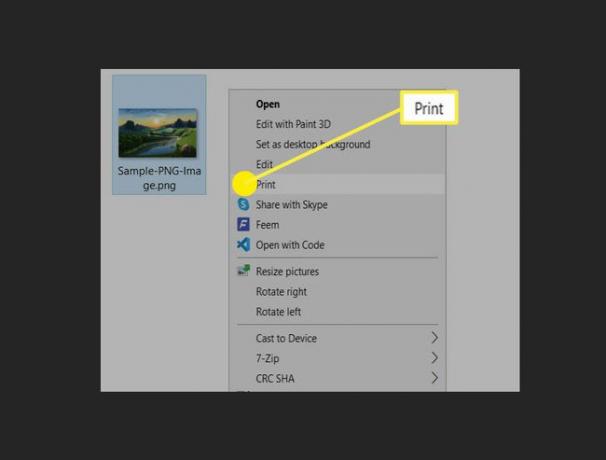
-
Valige Microsoft Print PDF-i nagu printer ja klõpsake Prindi.
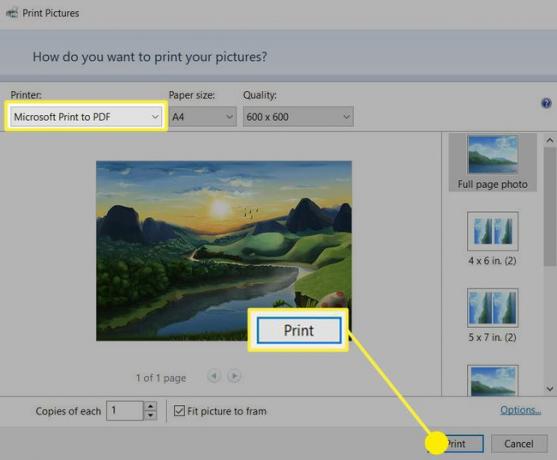
Ilmub teine dialoogiboks, kuhu saate sisestada Faili nimi ja valige faili asukoht. Kui olete valmis, klõpsake Salvesta.
Saate kasutada Microsoft Print to PDF-i, et ühendada mitu PNG-pilti üheks PDF-iks. Enne valimist valige parempoolsete valikute hulgast paigutus Prindi.
Salvestage PDF-fail mis tahes teie valitud asukohta.
Näpunäide:
Kui te ei näe Prindi kontekstimenüü suvandit, kasutage mis tahes programmi, millel on a Prindi funktsiooni. Valige Microsoft Print PDF-i printerite loendis.
Kuidas teisendada PNG-d PDF-vormingus Mac-arvutis
Ka Maci arvutis on lihtne PNG-vormingut PDF-iks muuta. Sarnaselt Windowsile on ka MacOS-il eelvaate rakenduses sisseehitatud funktsioon kõigi PNG-vormingus PDF-vormingute teisendamiseks.
Avage pilt, mille soovite teisendada Eelvaade rakendus.
-
Valige Fail > Ekspordi PDF-ina.
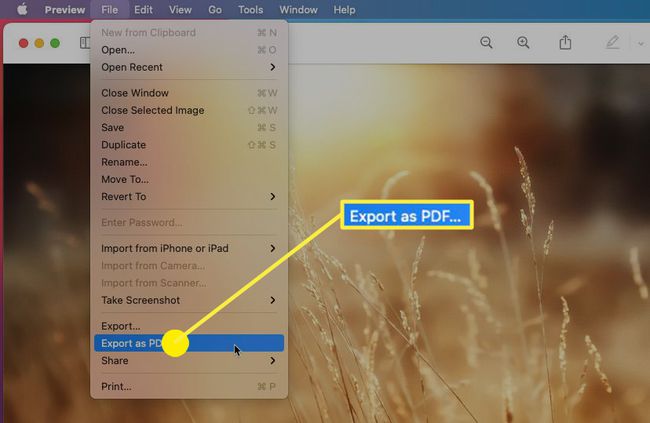
Sisestage failinimi või kasutage vaike- ja Salvesta faili teie valitud asukohta.
Kuidas teisendada PNG-faili PDF-iks Adobe Photoshop CC-s
Photoshopi PDF-vormingus saab salvestada Photoshopi andmeid, näiteks kihte, alfakanaleid, märkmeid ja spot-värve. Saate selle PDF-faili Photoshopis avada ja muudatusi jätkata.
Photoshopi versioonid enne CS2 avavad selle üldise PDF-failina ja redigeerimisandmeid ei säilitata.
Avage PNG-fail Photoshopis.
-
Vali Fail > Salvesta kui. Valige faili salvestamine oma Creative Cloudi kontole või töölauale. Kui valite töölaua, siis standard Salvesta kui avaneb dialoogiboks. Valige Photoshop PDF alates Salvesta tüübina rippmenüüst. Valige Salvesta.
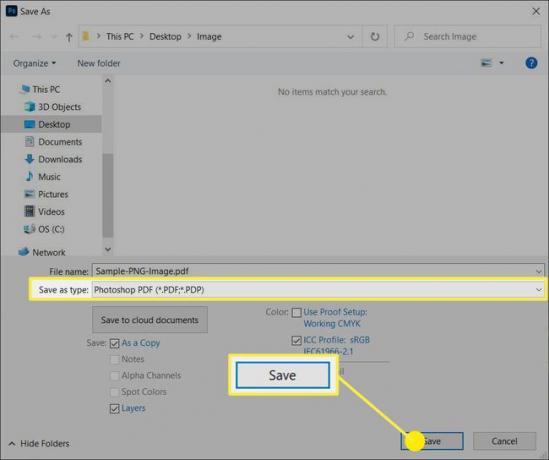
Aastal Salvestage Adobe PDF dialoogiboksis valige Adobe PDF-i eelseadistus. Printimise eelseaded aitavad Photoshopil otsustada, kuidas lõplikku dokumenti kasutatakse. Lauaprinterid, kommertsprinterid või e-post jne. on mõned tavalised printimise eelseaded.
-
Valige Salvesta PDF. Photoshop loob PDF-dokumendi faili ja salvestab selle teie valitud asukohta.
Märge:
Dialoogiaknas Salvesta Adobe PDF on veel mõned valikulised sätted. Need ei kuulu selle põhijuhendi reguleerimisalasse. Lisaks Adobe Photoshopile peaksid ka teistel pildiredaktoritel olema sarnased PNG- ja PDF-i teisendusfunktsioonid, mis on osa nende salvestusdialoogidest või ekspordisuvanditest.
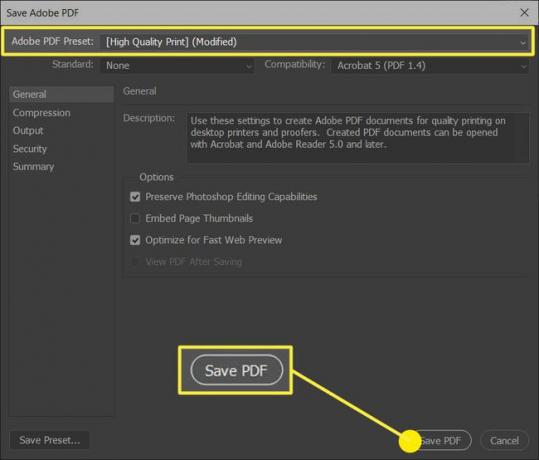
Tasuta PNG-pdf-muundurite kasutamine võrgus
Kui te ei soovi ülaltoodud valikuid kasutada, on teie ümber kõikjal tasuta võrgupõhised PNG-vormingus PDF-i teisendamise tööriistad. Enamik neist töötab samamoodi. Saate üles laadida ühe pildi või PNG-piltide partii ja seejärel valida teisendusnupu. Mõned neist võimaldavad ka pilte pukseerida, mis kiirendab teie tööd. Adobe'il on a kiire veebipõhine PDF-i teisendustööriist saate kasutada, kuid see võib nõuda tellimust või tasuta prooviperioodi, kui kasutate seda mitu korda.
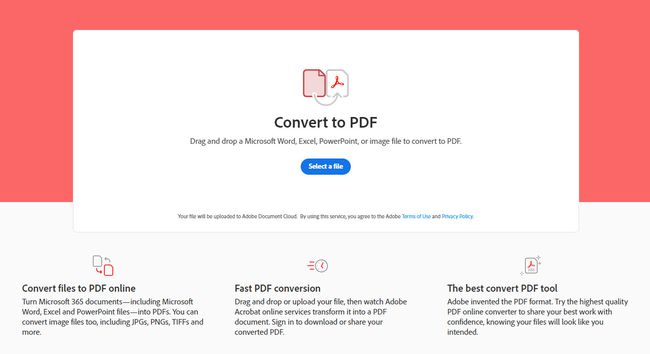
Mõned teised populaarsed veebirakendused, mis teisendavad PNG-d PDF-iks, on järgmised:
- Väike PDF
- Zamzar
- Pilve teisendamine
- PNG2PDF
- PNGPDF
Näpunäide:
Valige võrgumuundur, mis annab teile teatud kontrolli, millel pole piiranguid PNG-kujutise üleslaadimise suurusele ja mis loob kõrgeima kvaliteediga PDF-i.
